כיצד לייצא את לוח השנה של שולחן העבודה של Outlook 2013 ל- Outlook.com
מיקרוסופט Outlook.Com / / March 18, 2020
בשלב מסוים אתה עשוי לעבור מגירסת שולחן העבודה של Outlook 2013 לגירסה המקוונת של Outlook.com. כך ייצאו את לוח השנה המלא שלך.
יתכן שתעביר את נתוני לוח השנה של Outlook 2013 מגירסת שולחן העבודה ל- Outlook.com. ככה תוכלו לעבור לגרסת הענן של Outlook ולגשת לנתוני היומן שלכם מכל מקום. להלן מבט לייצא את נתוני לוח השנה של Outlook 2013 ולייבא אותם ליומן Outlook.com.
ייצא נתוני לוח שנה של Outlook 2013
פתח תחילה את גרסת שולחן העבודה שלך Outlook ופתח את לוח השנה. לאחר מכן לחץ על הכרטיסייה קובץ ובחר שמור לוח שנה.
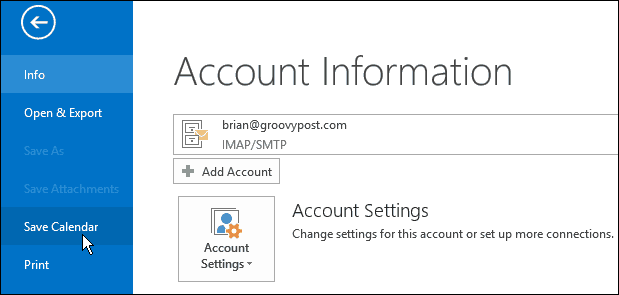
זה יפתח את סייר הקבצים ותוכל לשמור את היומן כקובץ ICS במיקום נוח. אך לפני שתמשיך, הקפד ללחוץ על אפשרויות נוספות מכיוון שאנו מעבירים את לוח השנה כולו.
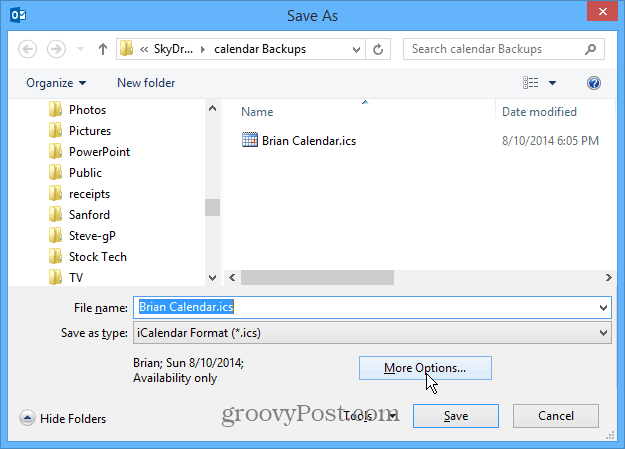
עכשיו אתה יכול לבחור טווחי תאריכים ספציפיים או את לוח השנה כולו. זכור כי ייצוא לוח השנה כולו יכלול גם אירועי עבר.
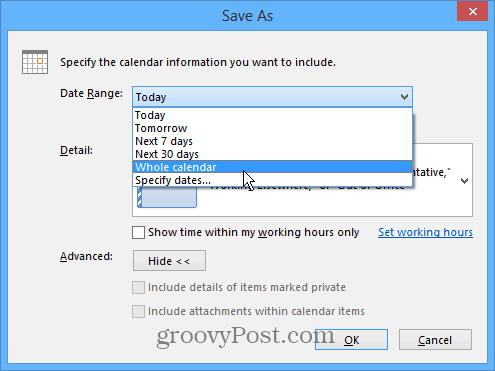
לאחר מכן עבור אל היכנס לחשבון Outlook.com ופתח את לוח השנה.
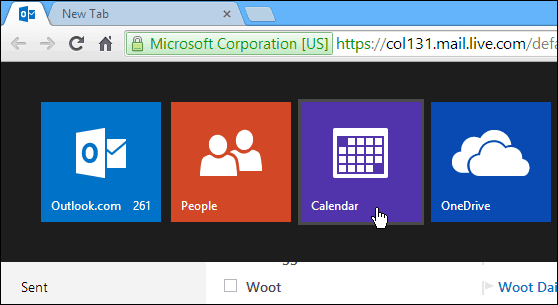
ואז בשורת התפריטים העליונה בחר ייבא.
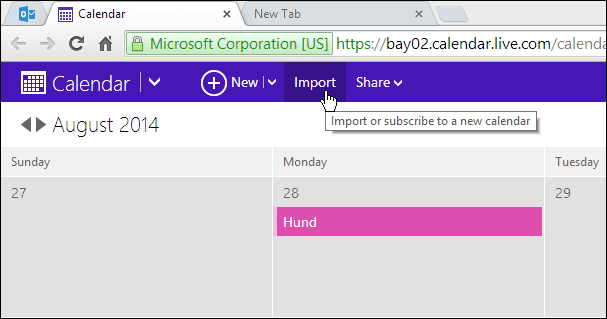
כעת דפדף לקובץ ה- ICS ששמרת ומכאן יש לך כמה אפשרויות שתוכל לבחור. אתה יכול לייבא אותו ליומן חדש או קיים, לתת לו שם וצבע ולהחליט כיצד ברצונך להשתמש בתזכורות - או אלה שכבר נמצאים בקובץ ICS או להשתמש בברירות מחדל. לאחר מכן לחץ על ייבא.
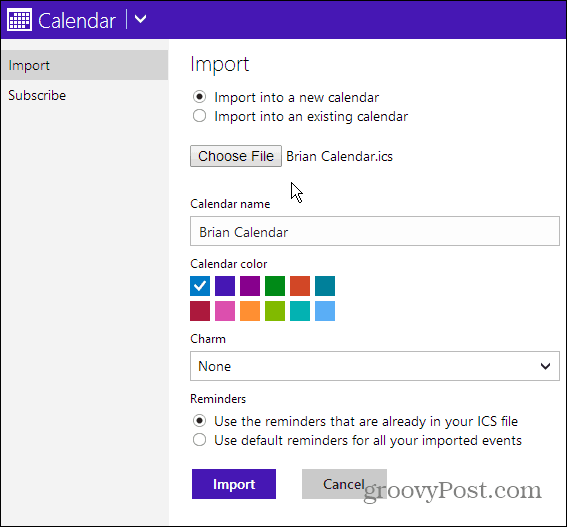
המתן בזמן שיובא לוח השנה (משך הזמן שיידרש לו ישתנה) והוא יציג את התזכורות הקיימות שיש לך עסוק לזמן שבחרת ב Outlook 2013 לוח שנה.
כדאי להזכיר גם שתוכלו להציג אירועים ותזכורות מכמה לוחות שנה. אולי יש לך לוח שנה ואחד לעבודה. פשוט לחץ על אפשרויות (סמל גלגל השיניים) ובדוק את לוח השנה שאתה רוצה לכלול בתצוגה.
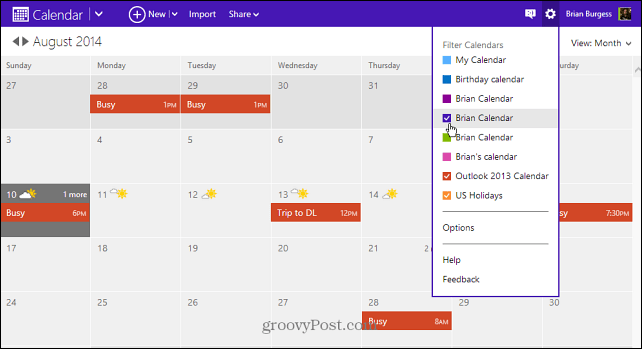
הייתי מזה זמן רב משתמש מסורתי ב- Outlook בשולחן העבודה - לעתים קרובות קשה לשבור הרגלי IT ישנים. אני מנסה לעבור ל- Outlook.com במשרה מלאה, אך נכון לעכשיו אני לא חושב שזה המקום בו אני צריך להיות. אבל היי, זה בחינם ויכול להיות שזה כל מה שאתה צריך כדי לעקוב אחר אירועי הדוא"ל והיומן שלך.
למידע נוסף על שירות הדוא"ל המקוון של מיקרוסופט, הקפד לבדוק את השירות שלנו ארכיון מאמרים של Outlook.com.
מה הצורך שלך? האם אתה משתמש ב- Outlook.com ומה דעתך עליו? השאירו תגובה למטה וספרו לנו עליה.



